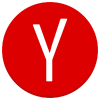
Горячие клавиши Яндекс Браузер - Yandex Browser
Для быстрого доступа к функциям и возможностям Яндекс Браузера используйте горячие клавиши. Так вы сможете моментально выполнить действие, не прибегая к мышке. На данный момент количество комбинаций для быстрого доступа более 50. Быстрые клавиши позволяют управлять окнами, вкладками, закладками, историей, страницей, работать с контентом, использовать навигацию, поиск, умную строку, инструменты разработчика и другие функции.
Изначально в Яндекс Браузер нельзя была изменять комбинации горячих клавиш, это было доступно только для расширений. Но если установить расширение Hotkeys, можно определить некоторые действия на новые клавиши. Тем не менее, стоит учитывать, что комбинации уже могут встречаться в штатных настройках, и возможен конфликт горячих клавиш. Поэтому проще запомнить основные горячие клавиши в Яндекс Браузере и работать с ними. Тем более, что сочетания продуманы для удобства пользователя.
Популярные
| Windows | MacOS | Описание Править Отмена Сохранить и отправить |
|---|---|---|
| Shift + Esc | Alt + ⌘ + Esc | Вызвать диспетчер задач |
| Ctrl + O | ⌘ + O | Открыть файл |
| F5 | ⌘ + R | Обновить страницу |
| Ctrl + Enter | Нет | Добавить элементы [www.], [.ru] или [.com] к адресу и открыть полученный URL |
| Alt + Right | ⌘ + ] | Перейти вперед |
| Alt + Left | ⌘ + [ | Перейти назад |
| Ctrl + A | ⌘ + A | Выделить все |
| Ctrl + X | ⌘ + X | Вырезать в буфер обмена |
| Ctrl + C | ⌘ + C | Копировать в буфер обмена |
| Ctrl + V | ⌘ + V | Вставить из буфера обмена |
| Ctrl + Z | ⌘ + Z | Отменить |
| Ctrl + P | ⌘ + P | Распечатать страницу |
| Ctrl + T | ⌘ + T | Создать новую вкладку |
| Ctrl + N | ⌘ + N | Открыть новое окно |
| Alt + F4 / Ctrl + Shift + W | Shift + ⌘ + W | Закрыть активное окно |
| Ctrl + U | Option + ⌘ + U | Просмотреть исходный код |
| Ctrl + Shift + J | Option + ⌘ + J | Открыть консоль JavaScript |
Общие
| Windows | MacOS | Описание Править Отмена Сохранить и отправить |
|---|---|---|
| Alt + F | ⌘ + , | Открыть общие настройки браузера |
| Shift + Esc | Alt + ⌘ + Esc | Вызвать диспетчер задач |
| Ctrl + J | Shift + ⌘ + J | Открыть список загруженных файлов |
| Ctrl + O | ⌘ + O | Открыть файл |
| F5 | ⌘ + R | Обновить страницу |
| Ctrl + F5 | Shift + ⌘ + R | Обновить страницу, не используя кэш |
| Нет | ⌘ + Q | Закрыть браузер |
| Нет | ⌘ + H | Свернуть браузер |
| Esc | Esc | Остановить загрузку страницы |
Адресная строка
| Windows | MacOS | Описание Править Отмена Сохранить и отправить |
|---|---|---|
| Ctrl + K | Нет | Поставить курсор в адресную строку для ввода запроса |
| Ctrl + L | ⌘ + L | Выделить текст в адресной строке |
| Ctrl + Enter | Нет | Добавить элементы [www.], [.ru] или [.com] к адресу и открыть полученный URL |
| Ctrl + Right | Option + Right | Переместить курсор к предыдущему слову |
| Ctrl + Left | Option + Left | Переместить курсор к следующему слову |
| Ctrl + Backspace | Option + Backspace | Удалить слово перед курсором |
| Alt + Enter | Option + Return | Открыть набранный адрес в новой вкладке |
Поиск по странице
| Windows | MacOS | Описание Править Отмена Сохранить и отправить |
|---|---|---|
| Ctrl + F | ⌘ + F | Найти на текущей странице |
| Ctrl + G | ⌘ + G | Найти следующее значение в поиске по странице |
| Ctrl + Shift + G | Shift + ⌘ + G | Найти предыдущее значение в поиске по странице |
Навигация
| Windows | MacOS | Описание Править Отмена Сохранить и отправить |
|---|---|---|
| Alt + Home | Shift + ⌘ + H | Открыть домашнюю страницу |
| End | End | Перейти в конец страницы |
| Home | Home | Перейти в начало страницы |
| Alt + Right | ⌘ + ] | Перейти вперед |
| Alt + Left | ⌘ + [ | Перейти назад |
| PageDown | PageDown | Прокрутить на один экран вниз |
| PageUp | PageUp | Прокрутить на один экран вверх |
Работа на странице
| Windows | MacOS | Описание Править Отмена Сохранить и отправить |
|---|---|---|
| Ctrl + A | ⌘ + A | Выделить все |
| Ctrl + X | ⌘ + X | Вырезать в буфер обмена |
| Ctrl + C | ⌘ + C | Копировать в буфер обмена |
| Ctrl + V | ⌘ + V | Вставить из буфера обмена |
| Ctrl + Z | ⌘ + Z | Отменить |
| Ctrl + P | ⌘ + P | Распечатать страницу |
| Ctrl + S | ⌘ + S | Сохранить страницу как |
Вкладки и закладки
| Windows | MacOS | Описание Править Отмена Сохранить и отправить |
|---|---|---|
| Ctrl + T | ⌘ + T | Создать новую вкладку |
| Ctrl + Tab, Ctrl + PageDown | ⌘ + Shift + Right | Переключиться на одну вкладку вправо |
| Ctrl + Shift + Tab, Ctrl + PageUp | ⌘ + Shift + Left | Переключиться на одну вкладку влево |
| Ctrl + 1...8 | ⌘ + 1...8 | Выбрать вкладку по ее порядковому номеру (от 1 до 8) |
| Ctrl + W | ⌘ + W | Закрыть активную вкладку |
| Ctrl + Shift + T | Shift + ⌘ + T | Открыть последнюю закрытую вкладку |
| Ctrl + D | ⌘ + D | Создать закладку для текущей страницы |
| Ctrl + Shift + O | Option + ⌘ + B | Открыть диспетчер закладок |
| Ctrl + Shift + B | Shift + ⌘ + B | Открыть панель закладок |
Окна
| Windows | MacOS | Описание Править Отмена Сохранить и отправить |
|---|---|---|
| Ctrl + N | ⌘ + N | Открыть новое окно |
| Ctrl + Shift + N | Shift + ⌘ + N | Открыть новое окно в режиме инкогнито |
| Alt + F4 / Ctrl + Shift + W | Shift + ⌘ + W | Закрыть активное окно |
| Shift + Нажать ссылку | ⌘ + Нажать ссылку | Открыть ссылку в новом окне |
История
| Windows | MacOS | Описание Править Отмена Сохранить и отправить |
|---|---|---|
| Ctrl + H | ⌘ + Y | Открыть просмотр истории |
Средства разработки
| Windows | MacOS | Описание Править Отмена Сохранить и отправить |
|---|---|---|
| Ctrl + U | Option + ⌘ + U | Просмотреть исходный код |
| F12 | Option + ⌘ + I | Открыть или закрыть инструменты разработчика |
| Ctrl + Shift + J | Option + ⌘ + J | Открыть консоль JavaScript |
 English
English 
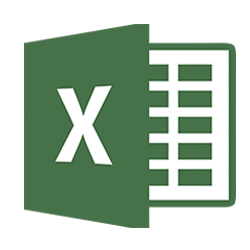 Microsoft Excel для Windows
Microsoft Excel для Windows  Premiere Pro CC
Premiere Pro CC 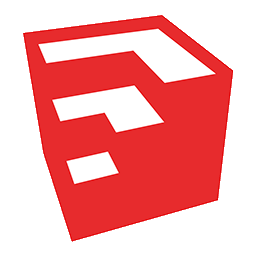 SketchUP
SketchUP  Mac OS
Mac OS  Windows XP
Windows XP  Windows 7
Windows 7  Windows 8
Windows 8  Windows 10
Windows 10